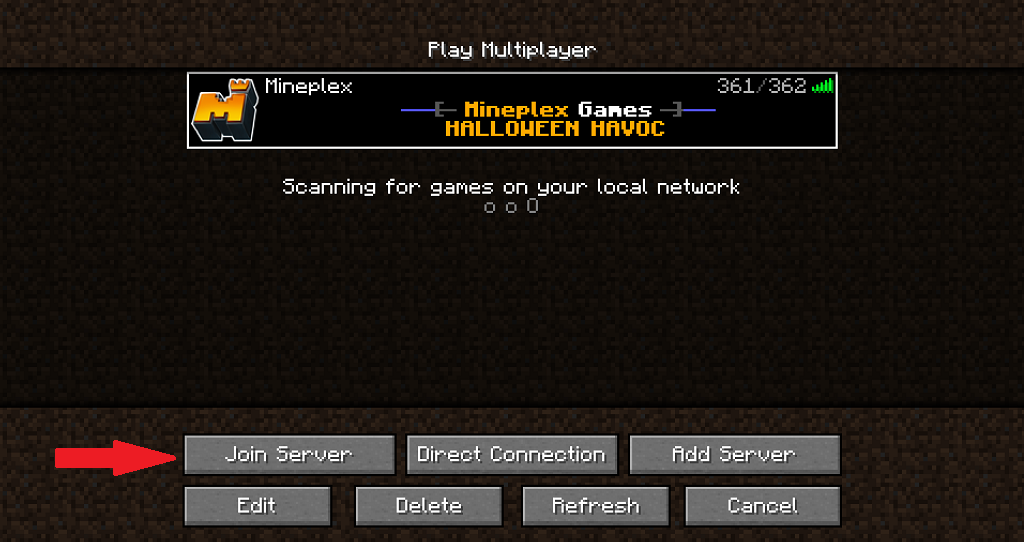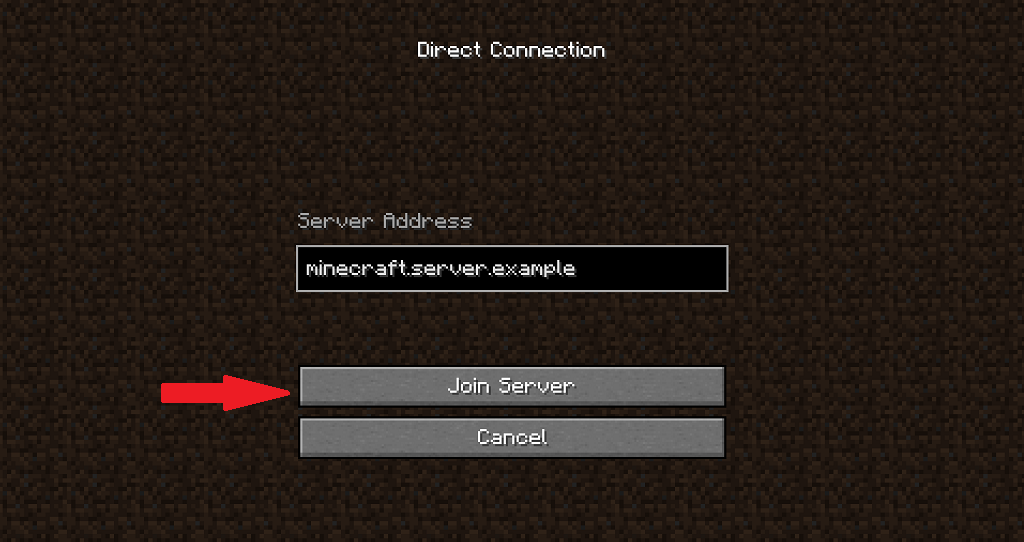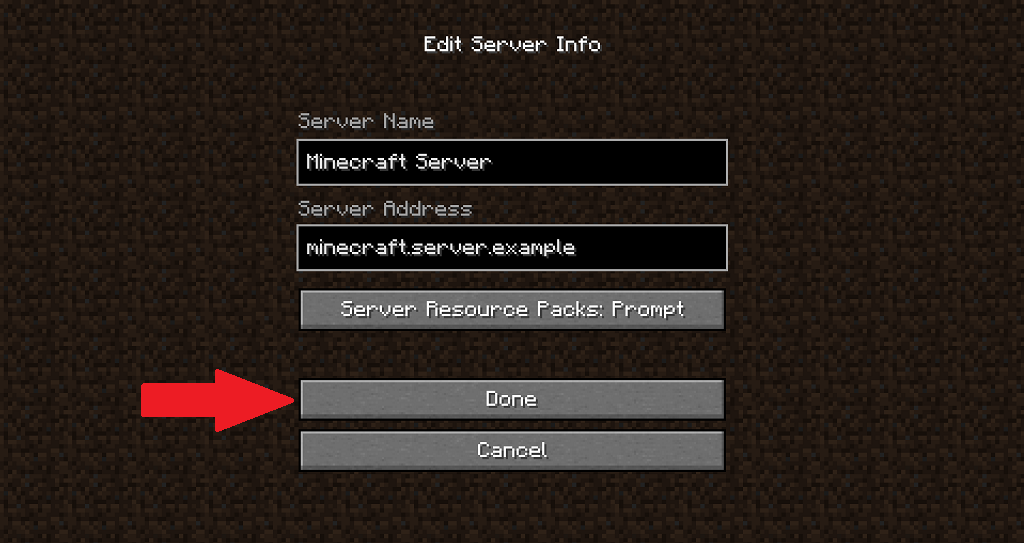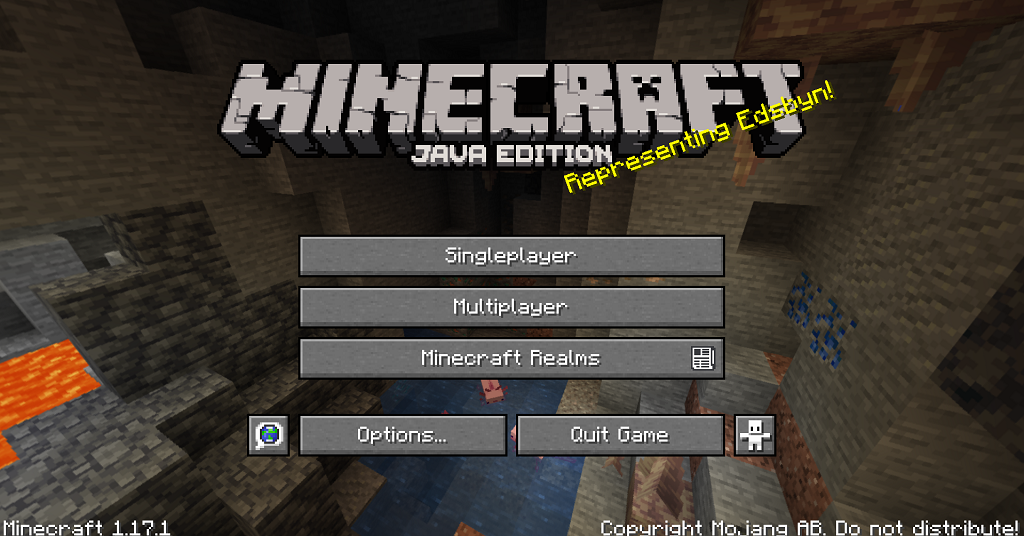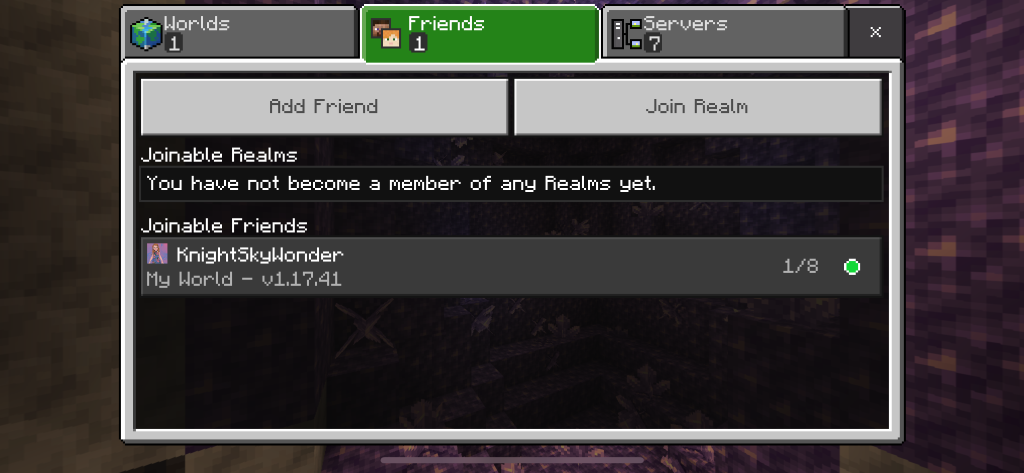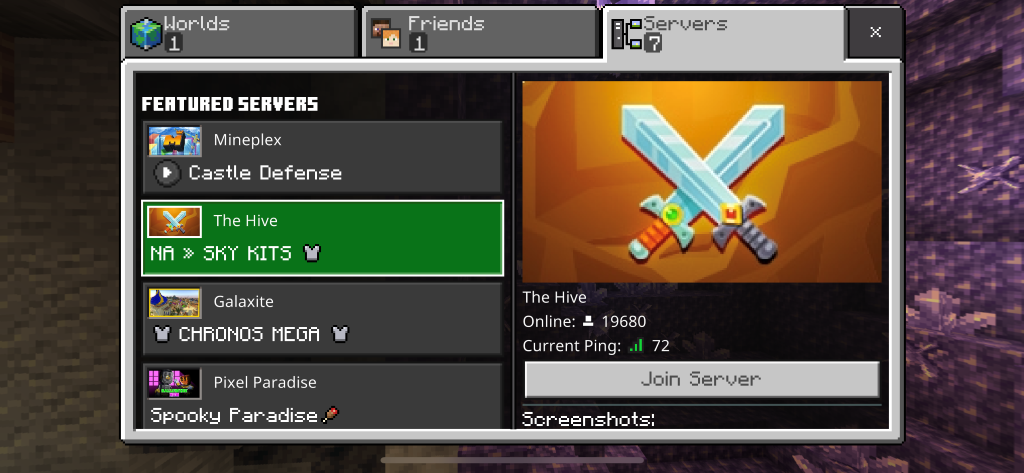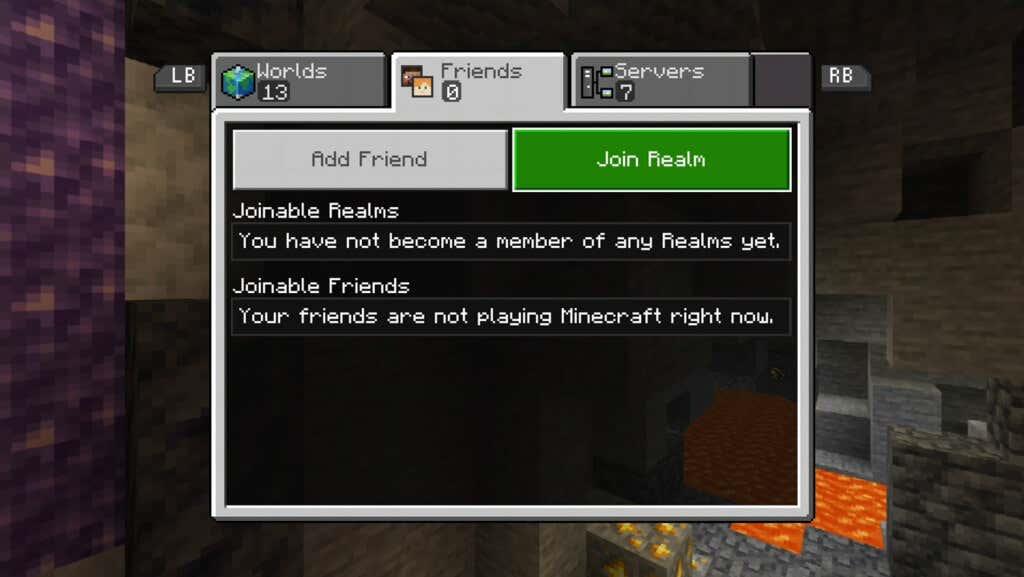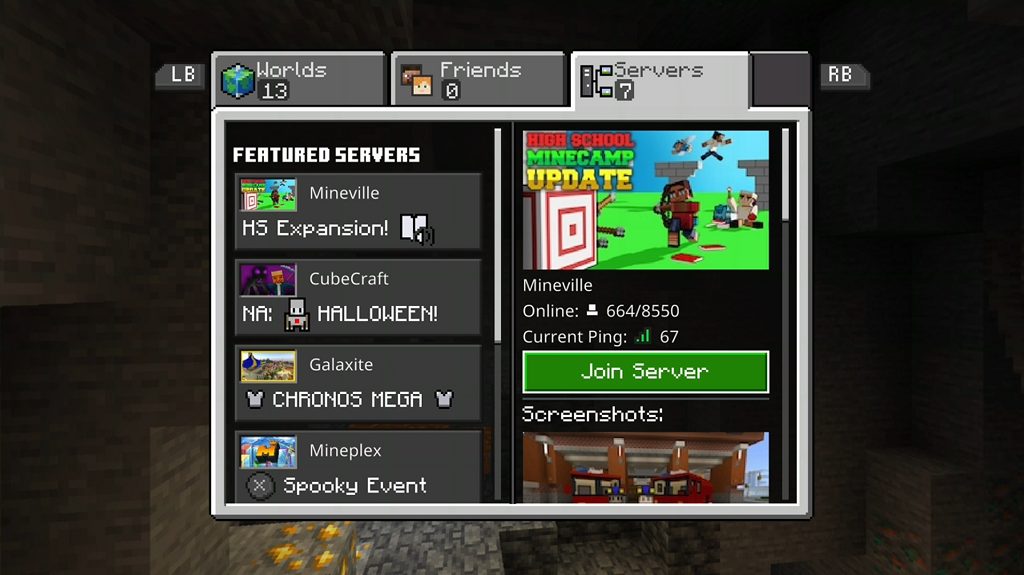Minecraft er ekkert minna en fyrirbæri , en það sem sannarlega eykur leikinn er að spila með vinum. Multiplayer gerir alla upplifunina betri. Þökk sé krossspilunarmöguleikum geta leikmenn á tölvu, farsímum og leikjatölvum allir sameinast til að byggja upp stórkostlega heima - eða hertók það í PvP bardaga.
Þú getur spilað Minecraft saman með því að setja upp sérstakan netþjón (kallaður Realm) í Minecraft, eða þú getur opnað einfaldan jafningjaleik í gegnum fjölspilunarvalmyndina. Það eru kostir og gallar við báðar aðferðirnar og mismunandi leiðir til að tengjast vinum þínum eftir vettvangi þínum.

Hvernig á að spila Minecraft á tölvu í gegnum fjölspilunarvalmyndina
Þegar þú ræsir Minecraft á tölvunni þinni geturðu valið að spila Singleplayer, Multiplayer eða Minecraft Realms.
- Veldu Multiplayer. Um leið og þú gerir það mun leikurinn leita að leikjum á staðarnetinu þínu.

- Ef það er leikur í boði, veldu hann og veldu síðan Join Server.
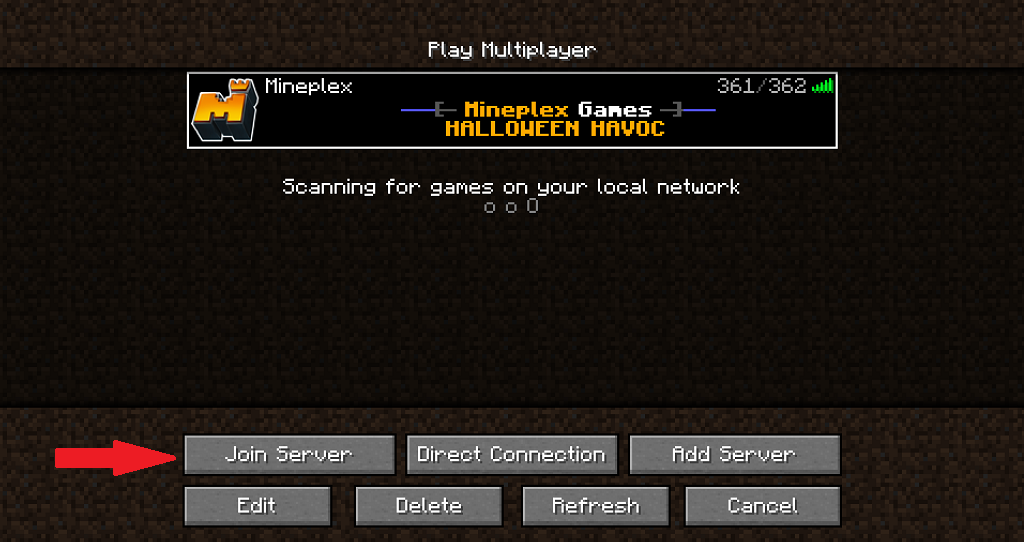
- Ef enginn leikur er tiltækur skaltu velja Bein tenging.
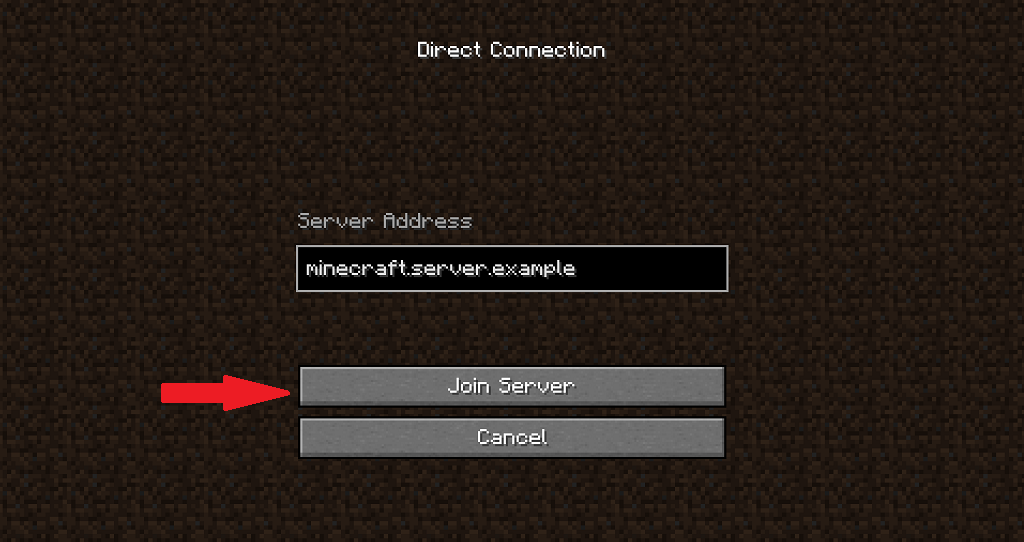
- Sláðu inn heimilisfang netþjónsins og veldu síðan Join Server.
- Ef þú ert að hýsa leikinn skaltu velja Bæta við þjóni.
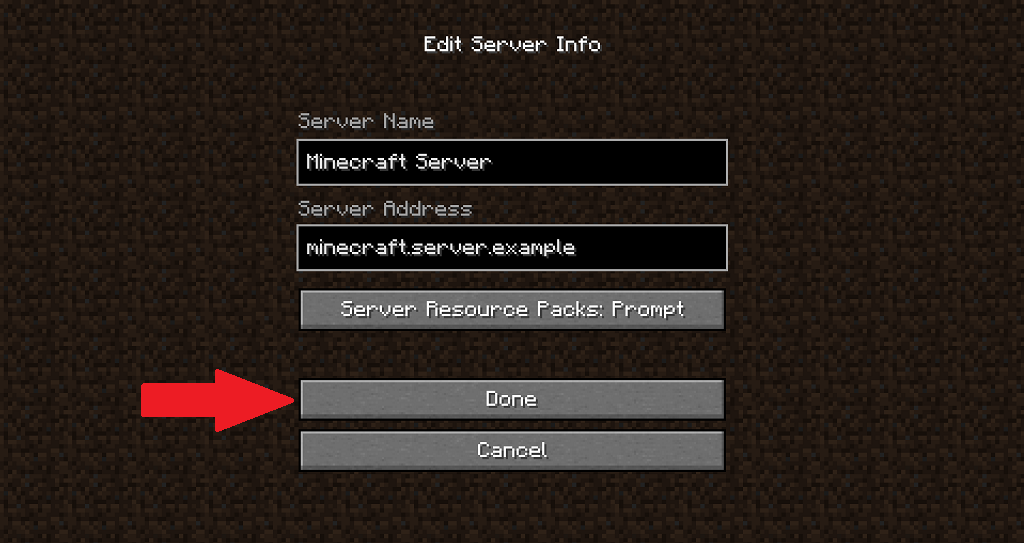
- Sláðu inn nafn netþjóns og vistfang netþjóns og veldu síðan Lokið.
- Að lokum skaltu velja netþjóninn sem þú bættir við og velja Join Server.
Hvernig á að ganga í ríki á tölvu
Auðvelt er að ganga í ríki í gegnum tölvu, þar sem það er sérstakur valmyndarmöguleiki frekar en valkostur sem er að finna undir sérstökum flipa.
- Veldu Minecraft Realms.
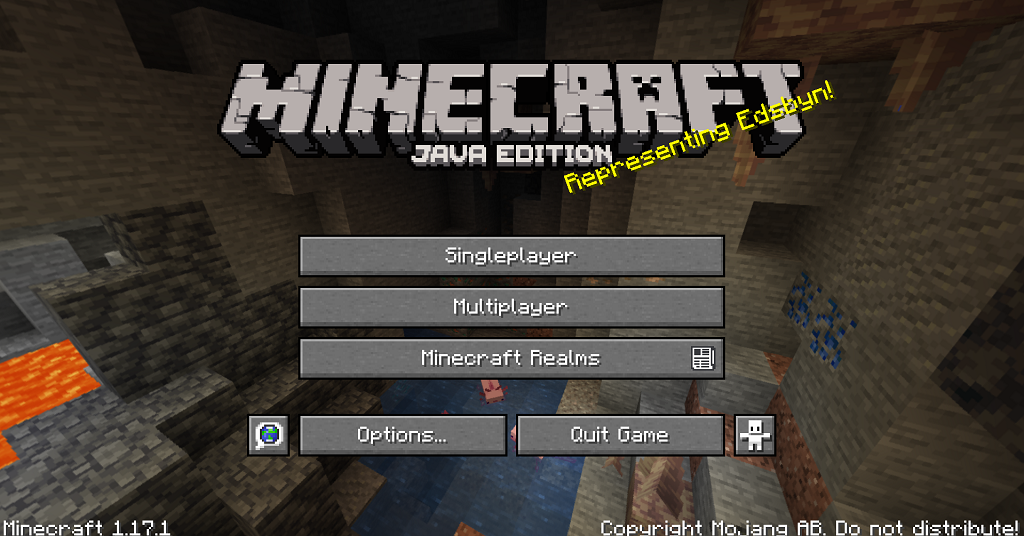
- Veldu netþjóninn sem þú vilt taka þátt í og veldu síðan Spila.

Það er mjög einfalt ferli. Þú munt taka þátt í leiknum eftir stuttan hleðslutíma og getur byrjað að byggja strax, eða strax heilsað vinum þínum með hraun á þakinu.
Hvernig á að spila Minecraft með vinum í farsíma
Ef þú ert að spila Minecraft í gegnum farsíma geturðu auðveldlega tekið þátt í Realm eða leik vina.
- Bankaðu á Spila.

- Undir flipanum Heimir , bankaðu bara á tiltækt ríki og þú munt sjálfkrafa ganga í það.
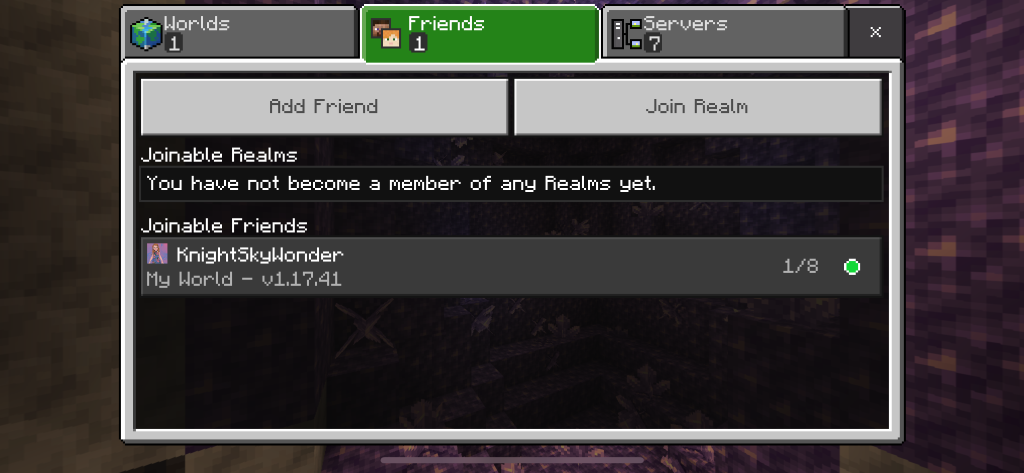
- Undir flipanum Friends , undir fyrirsögninni Joinable Friends , pikkarðu á leikinn sem þú vilt taka þátt í.
Það er allt sem þú þarft að gera. Þú munt sjálfkrafa taka þátt í leiknum, að því gefnu að það sé enn pláss (ekki fleiri en sjö aðrir leikmenn.)
Ef þú vilt taka þátt í leik á Realm, allt sem þú þarft að gera er að smella á leikinn undir Joinable Realms fyrirsögninni og þér verður sjálfkrafa bætt við leikinn.
Hvernig á að taka þátt í Minecraft netþjóni í farsíma
Þú getur alveg eins tekið þátt í Minecraft netþjóni eins og fjölspilunarleik. Það eru líka kostir við þetta. Netþjónar eru með miklu hærri spilarafjölda og innihalda oft mikla sérsniðningu sem þú gætir ekki fundið í grunn vanilluleik.
- Bankaðu á Spila.
- Bankaðu á Servers flipann.

- Bankaðu á netþjóninn sem þú vilt taka þátt í vinstra megin á skjánum og bankaðu á Join Server.
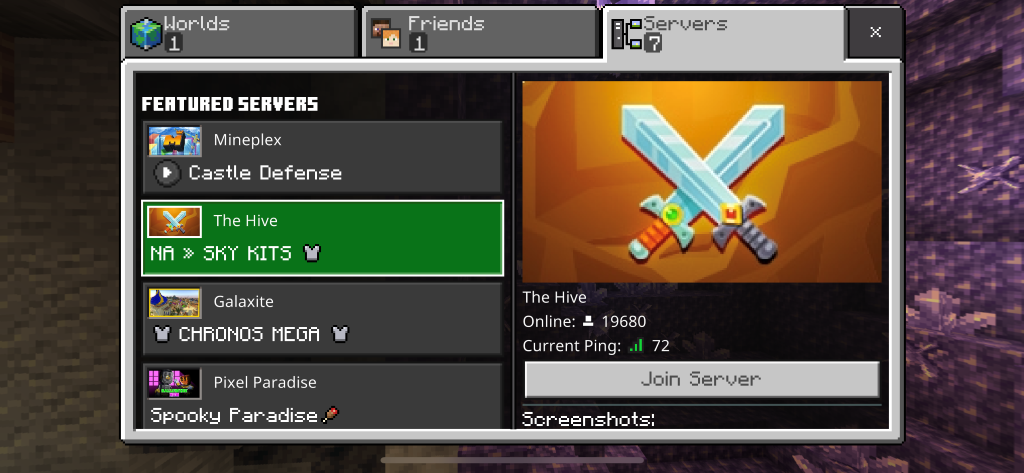
Ef það vantar utanaðkomandi auðlindapakka mun þjónninn hala þeim sjálfkrafa niður. Þetta getur tekið nokkrar mínútur eftir tengihraða þínum, en það mun síðan bæta þér við leikinn, engin frekari skref eru nauðsynleg.
Hvernig á að spila Minecraft Multiplayer á leikjatölvu
Að taka þátt í Minecraft leik með vinum á leikjatölvu er ekkert öðruvísi en að taka þátt í tölvu eða farsíma.
- Veldu Spila.

- Farðu í flipann Vinir .
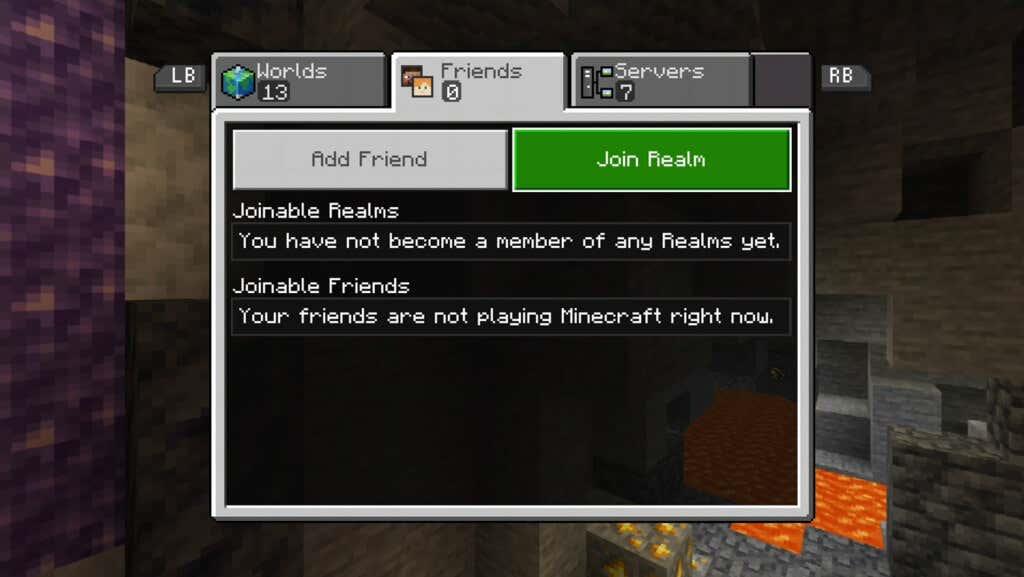
- Veldu leikinn sem þú vilt taka þátt í og ýttu á staðfestingarhnappinn á fjarstýringunni.
Það er í grundvallaratriðum það sama og að taka þátt í fjölspilunarleik á öðrum vettvangi.
Hvernig á að taka þátt í Minecraft netþjóni á leikjatölvu
Þú getur tekið þátt í netþjóni til að spila Minecraft með vinum (og eignast nýja vini) beint úr vélinni þinni.
- Veldu Spila.

- Farðu í flipann Servers .
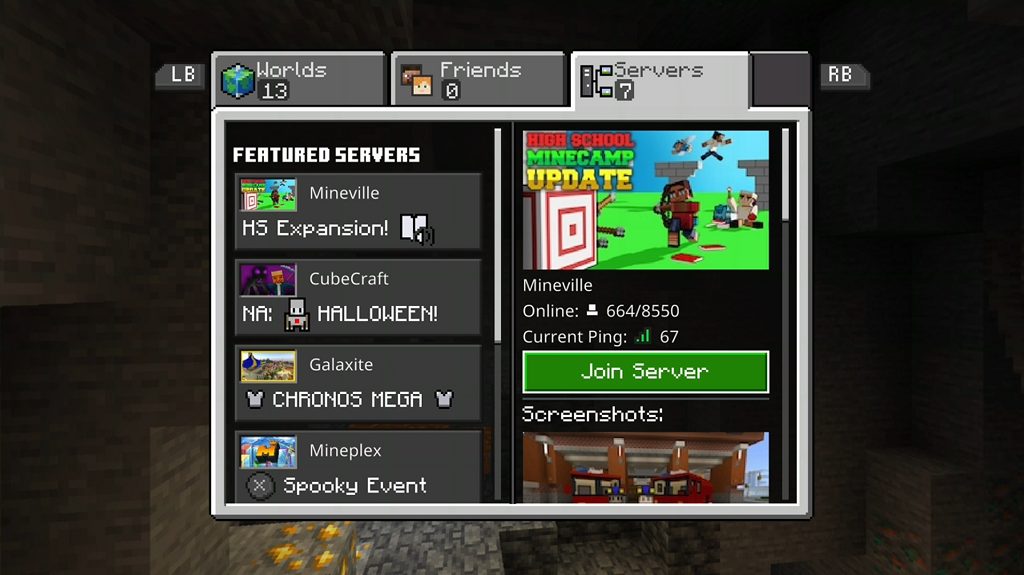
- Veldu netþjóninn sem þú vilt taka þátt í og ýttu á staðfestingarhnappinn á fjarstýringunni.
Netþjónar eru með hærri fjölda spilara og eru oft þema í kringum sérstakar aðgerðir, þó að þú getir líka fundið netþjóna í sandkassastíl sem gerir þér kleift að byggja og kanna alveg eins og venjulegan leik.
Úrræðaleit í Minecraft Multiplayer
Eins og með alla leiki sem fela í sér fjölmargar tengingar frá mismunandi aðilum, mun Minecraft stundum lenda í villum . Þú gætir fengið ræsingu frá netþjóni, misst tenginguna þína eða ýmis önnur vandamál. Hér eru nokkur skref sem þú ættir að taka ef þú lendir í einhverju af þessum vandamálum.
Endurræstu tölvuna / stjórnborðið
Eitt af fyrstu skrefunum sem þú ættir að taka er að endurræsa vélina þína eða tölvuna þína. Skemmd gögn og aðrir gallar geta komið í veg fyrir að þú tengist vinum þínum og upplifir leikinn eins og hann átti að spila, en fljótleg endurræsing getur lagað flest vandamál.
Athugaðu NAT tegundina þína
NAT tegundin þín gegnir miklu hlutverki í því hvernig þú tengist öðrum spilurum. Ef NAT tegundin þín er Lokuð eða Miðlungs, muntu ekki geta spilað með öðru fólki. Þú þarft að breyta NAT til að opna, þó að aðferðin til að gera það sé mismunandi eftir ISP þínum.
Athugaðu persónuverndarstillingarnar þínar
Ef þú ert að spila á Xbox gætu persónuverndarstillingarnar þínar takmarkað þig við að spila Minecraft með öðru fólki. Þú getur breytt þessum stillingum í vélinni sjálfri, eða þú getur lagfært þær á Xbox.com.
Spila Minecraft LAN
Þó að netþjónar séu besta leiðin til að spila Minecraft með vinum sem eru langt í burtu, þá er LAN (Local Access Network) tenging auðveld leið til að búa til með vinum sem eru nálægt.
Minecraft Java útgáfa

Ef þú ert undir sömu staðbundnu IP tölu og spilarinn sem þú vilt taka þátt í, geturðu gert þetta frekar auðveldlega. Ræstu Minecraft og smelltu á Multiplayer . Minecraft leitar sjálfkrafa að leikjum á staðarnetinu þínu.
Ef annar spilari hefur staðarnetsheim tiltækan til að taka þátt í, mun hann birtast á listanum yfir netþjóna. Þú getur annað hvort tvísmellt á netþjóninn eða auðkennt hann og smellt á Join Server .
Minecraft Berggrunnsútgáfa
Kveikt er á LAN-spilun sjálfgefið í Bedrock Edition. Farðu bara í Heima flipann og ef það eru einhverjir leikir tiltækir á netinu þínu, þá birtast þeir hér fyrir þig til að taka þátt í.
5. Notaðu Minecraft Split-Screen

Rétt eins og leikjatölvuleikir í gamla skólanum geturðu spilað skiptan skjá í Minecraft Bedrock útgáfunni með allt að fjórum spilurum. Þetta er aðeins fáanlegt á leikjatölvum, en þú getur sett þig í sófann þinn og spilað Minecraft með skiptan skjá á Nintendo Switch þínum.